OS X YosemiteのSpotlightウィンドウを画面上に固定して、メモやコピーを取る方法がMacworldで紹介されています。詳細は以下から。
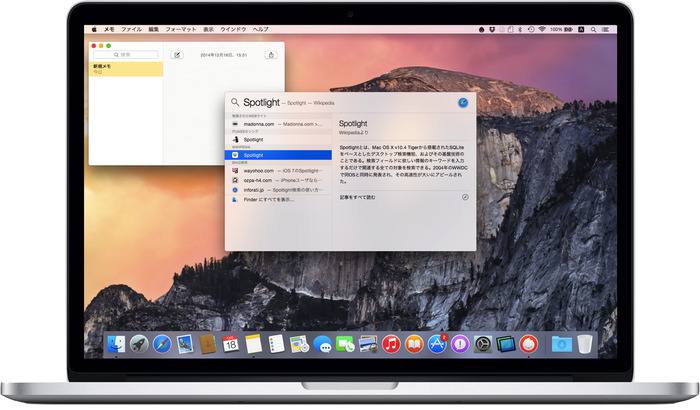
Spotlightウィンドウを固定”Sticky”する方法は以下の通り。
方法
1.メニューバーのSpotlightアイコンをクリックするか、ショートカットキー[Command+Space]でSpotlightを表示し、検索したいワードを入力。
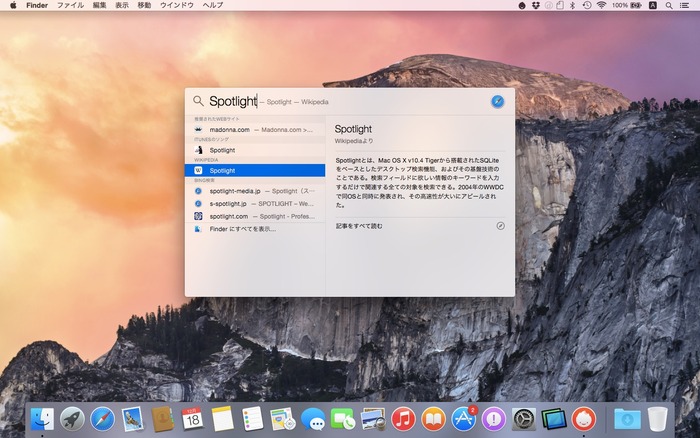
2.この状態でメニューバー右隅のSpotlightアイコンを右クリック(Control + クリック)してアイコンを青色の状態にします。
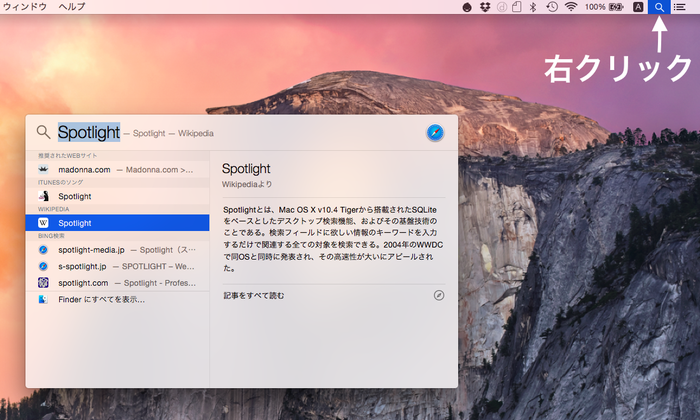
3.Spotlightアイコンが青色うちはSpotlightウィンドウが画面上に固定されるので、後は他のアプリを開いてWikipediaの内容をコピーしたり、Yahoo!やAFP、毎日新聞などのニュースを参照するのに使用できます。
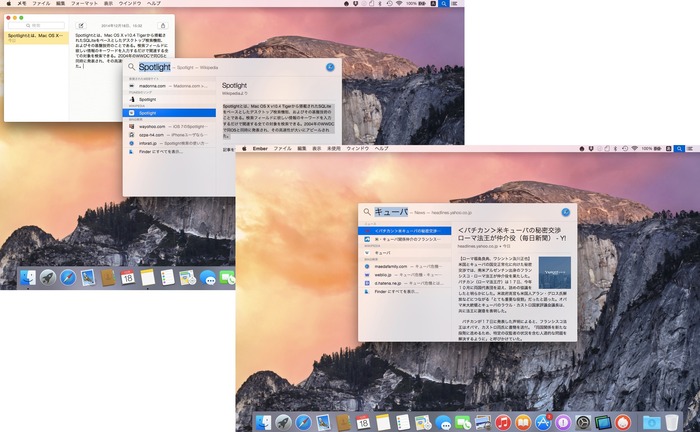
Macworldにはこの他にもOS X YosemiteでのWi-FiアイコンをAltクリックした場合の表示項目


関連リンク:
・Make the Spotlight window sticky – Macworld



コメント